班班通多媒体教学设备操作图文教程4
多媒体教室及班班通设备操作培训(ppt 37页)

7、班班通常见故障现象及解决方法
6、班班通没有声音
检查音箱电源开关是否打开 检查音箱调节旋钮是否开到最大位置 检查音频线是否连接牢固或连接正确 检查电脑右下角音量按钮是否打开。
浩邦科技
主要内容
1
设备认识
2
开机步骤
3
关机步骤
4
使用注意事项
15
投影机保养方法
16
管理制度
7 班班通常见故障现象及解决方法
2、锁讲台,拔电源。
浩邦科技
4、使用注意事项
1、投影仪的开关 连按两次开关按钮,指示灯不闪烁时可拔电源和重复开
机、3~4小时休息至少15分钟。 2、电脑维护
资料分类存放、桌面干净更好、应用程序尽量安装在D 盘。 3、防尘:投影仪、主机、讲台 4、确保设备的安全、讲台上锁、钥匙保管 5、要时刻检查班班通设备的安全性,绝对确保学生安全。
❖ 11、保持多媒体平台下地面的干燥,保持桌面清洁, 保持多媒体设备的整洁。
❖ 12、学校加强管理,定期检查,将“班班通”检查评 比列入班级检查常规。
浩邦科技
7、班班通常见故障现象及解决方法
1、不通电: ❖中控没电:中控电源损坏;中控插头没插好;
中控损坏。 ❖投影机没电:投影机电源没插好;中控投影机
浩邦科技
6、班班通管理制度
❖ 1、学校管理员负责校园网的运行、调试、维护等工作, 保证校园网的正常运行,保证“班班通”的正常运行。
❖ 2、班主任为“班班通”管理者,第一责任人,负责“班 班通”设备的全面管理工作。班主任经常检查设备使用 情况,如发现设备出现故障应及时汇报学校管理员并填 写《白水中心小学现代教育技术设备维修报障登记表》, 以便及时查明原因排除故障,软件故障由学校管理人员 处理;如发现设备硬件损坏或丢失,应及时汇报管理人 员和学校领导。任课教师协助班主任管理。
“班班通”多媒体设备操作步骤
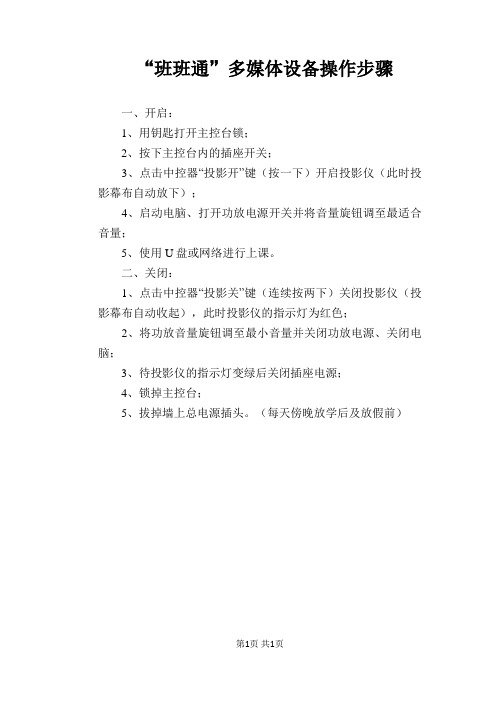
“班班通”多媒体设备操作步骤
一、开启:
1、用钥匙打开主控台锁;
2、按下主控台内的插座开关;
3、点击中控器“投影开”键(按一下)开启投影仪(此时投影幕布自动放下);
4、启动电脑、打开功放电源开关并将音量旋钮调至最适合音量;
5、使用U盘或网络进行上课。
二、关闭:
1、点击中控器“投影关”键(连续按两下)关闭投影仪(投影幕布自动收起),此时投影仪的指示灯为红色;
2、将功放音量旋钮调至最小音量并关闭功放电源、关闭电脑;
3、待投影仪的指示灯变绿后关闭插座电源;
4、锁掉主控台;
5、拔掉墙上总电源插头。
(每天傍晚放学后及放假前)
第1页共1页。
班班通及视频展台使用方法及注意事项
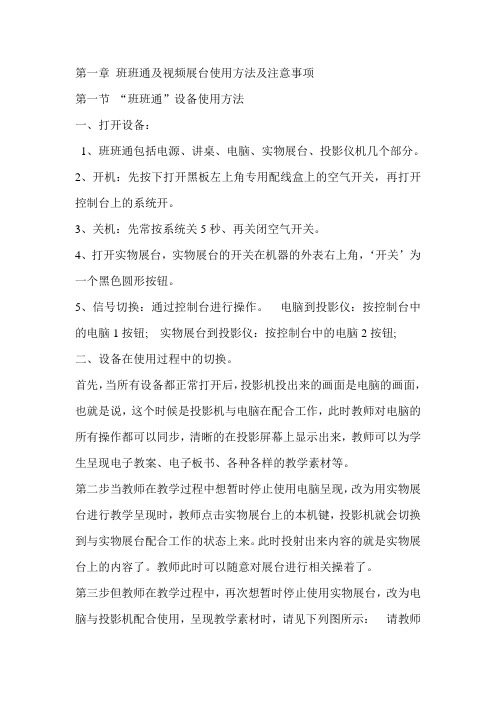
第一章班班通及视频展台使用方法及注意事项第一节“班班通”设备使用方法一、打开设备:1、班班通包括电源、讲桌、电脑、实物展台、投影仪机几个部分。
2、开机:先按下打开黑板左上角专用配线盒上的空气开关,再打开控制台上的系统开。
3、关机:先常按系统关5秒、再关闭空气开关。
4、打开实物展台,实物展台的开关在机器的外表右上角,‘开关’为一个黑色圆形按钮。
5、信号切换:通过控制台进行操作。
电脑到投影仪:按控制台中的电脑1按钮; 实物展台到投影仪:按控制台中的电脑2按钮;二、设备在使用过程中的切换。
首先,当所有设备都正常打开后,投影机投出来的画面是电脑的画面,也就是说,这个时候是投影机与电脑在配合工作,此时教师对电脑的所有操作都可以同步,清晰的在投影屏幕上显示出来,教师可以为学生呈现电子教案、电子板书、各种各样的教学素材等。
第二步当教师在教学过程中想暂时停止使用电脑呈现,改为用实物展台进行教学呈现时,教师点击实物展台上的本机键,投影机就会切换到与实物展台配合工作的状态上来。
此时投射出来内容的就是实物展台上的内容了。
教师此时可以随意对展台进行相关操着了。
第三步但教师在教学过程中,再次想暂时停止使用实物展台,改为电脑与投影机配合使用,呈现教学素材时,请见下列图所示:请教师点击实物展台上的电脑键,记住一定要点击两下,经过短时间信号查找,投影机就会切换到与电脑配合工作的状态上去。
此时投射出来内容又恢复到了电脑上的内容了。
三、关闭设备第一步当下课或不再使用多媒体设备时,请先关闭日立投影机,请使用投影机遥控器,请点击此按钮,记住点击连续点击两遍,投影机才会进入关机。
三、关闭设备第一步当下课或不再使用多媒体设备时,请先关闭日立投影机,请使用投影机遥控器。
第二步关闭电脑设备,在电脑显示器上,打开右下角开始菜单,将电脑设备进行关机,稍作等待,当电脑屏幕变为黑屏时,证明电脑主机已经关闭,此时再按下显示器的开关键,将显示器关闭。
第三步关闭实物展台,关闭实物展台比较简单,直接关闭实物展台,台面右上角的开关按钮,进行关闭,即刻。
班班通设备使用学习资料精品

【关键字】情况、系统、配合、掌握、位置、网络、需要、环境、作用、办法、调节、保护、开展、管理、解决、方向班班通设备具体使用步骤注:因各校班班通设备存在差异,本资料仅供参考,具体内容应以实物为准。
一、开机步骤1、打开墙上的电源开关。
2、打开上面的多媒体讲台,轻轻的左右拉开。
(除非使用光驱,一般不需要打开下面的柜子。
)3、轻按系统按钮。
(此按钮即教室内终端机的电源开关总按钮,不需要重复打开下面"多媒体一体化网络终端教学设备"的按钮。
)4、轻按投影按钮,屏幕即自动垂下。
(中间如需调节,可以轻按右边的向下,暂停,向上按钮。
)5、如需使用数字视频展台,轻按展台按钮,打开右侧展台电源开关.二、关闭步骤1、关闭展台电源开关。
2、轻按投影按钮,关闭投影设备及屏幕收回。
注:此时屏幕按钮处的小红灯会不断的闪烁,此为散热过程,此时一定不能关闭电源,直到红灯变为长亮。
3、轻按系统按钮,关闭整个系统。
4、关闭多媒体讲台。
(轻拉轻推即可,注意检查是否锁好。
)5、关闭墙上电源按钮,断电。
班班通设备使用须知注:班班通讲台柜子的门由管理班班通设备的学生打开。
一、电源:在电脑主机柜里有电源接线板上的开关,使用时请打开。
二、如何开电脑:先开显示器后开主机,待电脑出现windows系统桌面后就能正常使用了。
三、如何开投影机:打开电源后,请首先用投影机的遥控器打开投影机,只要按一下遥控板上的红色按钮就可以了。
四、如何升降银幕:银幕开关在电脑主机上方的抽屉里,有升、降、停三个方向可以开关。
五、投影机遥控板的使用:老师上课时较常用到的几个按钮(对电脑信号和展示台信号均可起作用)1、开关投影机:上方红色按钮,注意关投影机需要按两次。
2、信号切换按钮:有时需要在电脑和展示台之间进行信号切换。
此时按下投影机遥控器Source按钮,就可以在各路信号之间进行切换。
一般“班班通”的电脑信号输入显示为“电脑”,投影机展示台信号为“视频”。
班班通培训教程---多媒体

● 媒体:承载信息的载体,是信息的表示形式
承载信息的实际载体(媒质):纸、磁盘、光盘、半导体芯片 表述信息的逻辑载体(媒介):文字、图形、图像、音频、视频
班班通培训教程 2
媒体类别
▲ 感觉媒体 ▲ 表示媒体 ▲ 表现媒体 ▲ 存储媒体 ▲ 传输媒体 ▲ 信息交换媒体
使人类产生感觉(听觉、视觉、触觉)的媒体,如声 音、文字、图像、气味、形状、温度等 信息的表示 (ASCII、图像、声音、视频等编码)
常见的媒体格式举例
● 运动图像压缩标准
MPEG (Moving Picture Experts Group)于1990年 形成的一个运动图像压缩标准
班班通培训教程 12
2.2 多媒体教室的组成
笔记本电脑
电源
视频
视频 电源
投影机
网络线
音频
多媒体中央控制台 音频 音箱
电子白板
视频
/展示台
电源
校园网 使用时只需要连接红色虚线框内的四根线。
NAME: Zhaozijiang
XENON PRO 50MB
名片光盘 50MB CD-R
3”光盘M.O. 230MB / 640MB
Disk 256MB ~ 32GB
Smart Media 8M班B 班~ 1通G培B 训教程 9
常Hale Waihona Puke 的多媒体开发软件▲ 素材采集
抓屏Hyper Snap、SnagIt
输入输出设备 (键盘、鼠标、显示器、打印机等)
存储介质 (软盘、硬盘、光盘等) 传输的物理载体 (光纤、电缆、微波无线链路、 红外无线链路等)
内存、网络、电子邮件、WWW浏览器等
班班通培训教程 3
多媒体的内涵
学校班班通多媒体教室设备使用方法及日常管理
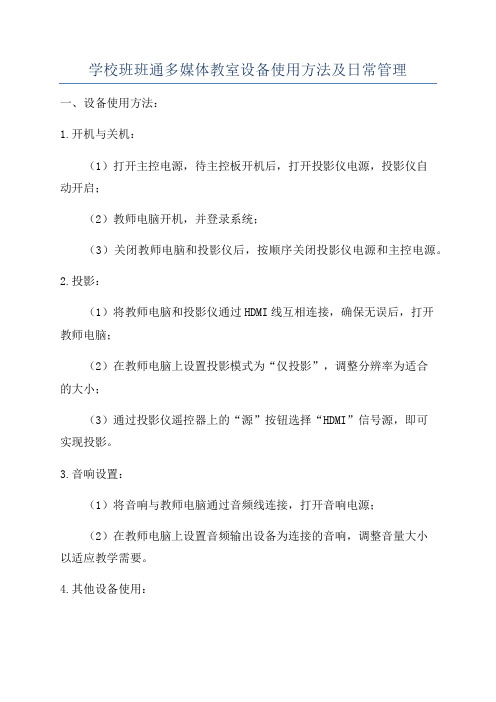
学校班班通多媒体教室设备使用方法及日常管理一、设备使用方法:1.开机与关机:(1)打开主控电源,待主控板开机后,打开投影仪电源,投影仪自动开启;(2)教师电脑开机,并登录系统;(3)关闭教师电脑和投影仪后,按顺序关闭投影仪电源和主控电源。
2.投影:(1)将教师电脑和投影仪通过HDMI线互相连接,确保无误后,打开教师电脑;(2)在教师电脑上设置投影模式为“仅投影”,调整分辨率为适合的大小;(3)通过投影仪遥控器上的“源”按钮选择“HDMI”信号源,即可实现投影。
3.音响设置:(1)将音响与教师电脑通过音频线连接,打开音响电源;(2)在教师电脑上设置音频输出设备为连接的音响,调整音量大小以适应教学需要。
4.其他设备使用:(1)使用文稿摄影仪:打开电源,架设文稿并调整焦距,然后将文稿摄影仪与教师电脑通过USB线连接,打开教师电脑上的文稿摄影仪软件,即可使用文稿摄影仪。
(2)使用DVD播放器:将DVD光盘放入DVD播放器,通过投影仪将画面投影出来,并将音频通过音响放出。
二、日常管理:1.日常维护:(1)定期清理投影仪风扇和滤网,确保散热良好;(2)定期清理教师电脑上的垃圾文件和病毒,并及时更新操作系统和软件;(3)定期检查各设备的连接线是否完好,遇到损坏及时更换。
2.设备借用管理:(1)教师需要提前预约多媒体教室的使用时间,并在使用完毕后按时归还;(2)借用设备的教师需要保证设备的安全和正常使用,禁止私自更改设置或拆卸设备。
3.班级使用管理:(1)教师需要对学生的使用行为进行监督,确保他们正确合理地使用多媒体教室设备;(2)对于未经许可使用多媒体教室设备的学生,教师需要及时予以制止并进行相应的教育。
4.故障处理:(1)教师在发现多媒体教室设备故障时,及时上报维修部门,并配合维修人员进行维修;(2)在设备维修期间,及时通知其他教师和班级调整教学计划,确保教学进度不受影响。
总之,学校班班通多媒体教室设备的使用方法和日常管理非常重要,合理使用和妥善管理设备,可以为教学提供更好的支持,提高教学效果。
班班通使用指南

“班班通”设备使用指南
青岛浮山路小学
一、开启系统
1.接通电源(插好墙上电源)
2.开启电脑主机
3.开启方式
压感白板:轻按中控面板上“投影开关”按钮,之后投影仪、音响自动开启4.需要大屏幕观看电脑信号时,按“台式电脑”按钮
5.若使用展台,应先打开展台电源,再按中控上“展台”按钮
6.中控面扳上的声音“旋钮”或“按键”可以调节音量大小
二、关闭系统
1.手动关闭电脑
2.关闭方式
压感白板:轻按中控面板上“投影开关”按钮
3.等待10分钟再切断主电源,安全拔下插头
备注:注意事项
1.保持中控面板的干净,防止水渗入中控
2.保持白板的幕布干净,切忌使用粉笔、画笔等等在上面写字、涂画
3.因为投影仪有自动保护功能,同时为了使灯泡更好地散热、降温,保证灯泡的使用寿命,所以不能在十分钟内频繁开关机
4.如果按了开机按钮后,投影仪没有投射出光线,请稍微等待几分钟。
班班通多媒体教学设备操作图文教程
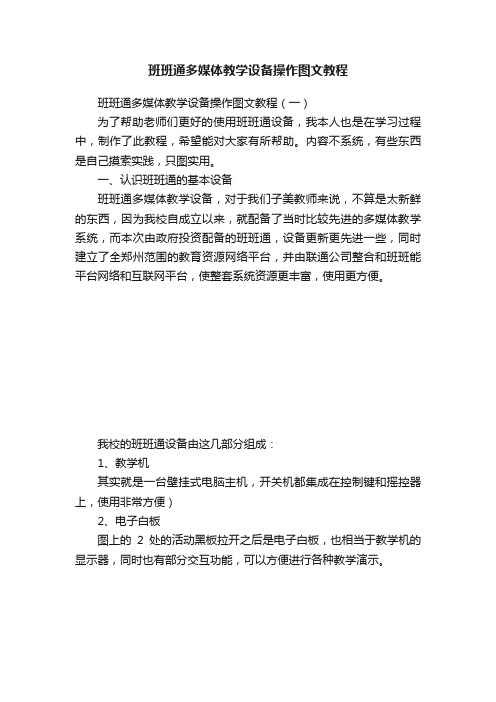
班班通多媒体教学设备操作图文教程班班通多媒体教学设备操作图文教程(一)为了帮助老师们更好的使用班班通设备,我本人也是在学习过程中,制作了此教程,希望能对大家有所帮助。
内容不系统,有些东西是自己摸索实践,只图实用。
一、认识班班通的基本设备班班通多媒体教学设备,对于我们子美教师来说,不算是太新鲜的东西,因为我校自成立以来,就配备了当时比较先进的多媒体教学系统,而本次由政府投资配备的班班通,设备更新更先进一些,同时建立了全郑州范围的教育资源网络平台,并由联通公司整合和班班能平台网络和互联网平台,使整套系统资源更丰富,使用更方便。
我校的班班通设备由这几部分组成:1、教学机其实就是一台壁挂式电脑主机,开关机都集成在控制键和摇控器上,使用非常方便)2、电子白板图上的2处的活动黑板拉开之后是电子白板,也相当于教学机的显示器,同时也有部分交互功能,可以方便进行各种教学演示。
3、短焦投影机优点是,亮度较高,前台演示人员距电子白板较近进行演示时,不会把人影投射到电子白板上。
4、音箱左右各一只,这个应该是有源音箱,声音效果比较好。
5、复合黑板左右两块,右边的拉开之后下边是电子白板。
我们的教室比较小,有的教室可以安三块、四块复合活动黑板。
另外,图上画蓝圈的地方,是我们原来的多媒体教学设备:电视机和我们以前使用的多媒体设备机柜,目前机柜的旧设备除了实物展台外已经清空。
其实,我们老师多数只是看到了教室里的这些设备,认为班班通就是电脑、投影、电子白板,其实,班班通更重要的内容您乎视了,那就是网络平台。
现在我们学校的教室、功能室、备课室,都接通了班班通网络平台。
虽然我们以前也有校园网络光纤接通互联网,但班班通的网络平台是在互联网的基础上,以校为单位,建立起一个可以独立,可以共享的开放式资源交互平台,随着功能的进一步开发,平台的远程视频教学以及更多的资源、交互利用等功能会得到进一步的加强与开发。
用好班班通的网络平台,把共享的教育资源使用到我们的备课、教学中去,才是真正的使用班班通。
- 1、下载文档前请自行甄别文档内容的完整性,平台不提供额外的编辑、内容补充、找答案等附加服务。
- 2、"仅部分预览"的文档,不可在线预览部分如存在完整性等问题,可反馈申请退款(可完整预览的文档不适用该条件!)。
- 3、如文档侵犯您的权益,请联系客服反馈,我们会尽快为您处理(人工客服工作时间:9:00-18:30)。
班班通多媒体教学设备操作图文教程(四)
这一篇介绍班班通备课系统客户端的安装和登录。
班班通备课系统是在自己的办公电脑上使用的,第一次使用,需要安装一个班班通备课系统客户端。
以后如果使用安装过的电脑是就不需要安装这一步骤了。
第一步:下载班班通客户端。
河南班班通网站主页:/下载备课客户端。
或者在本校的公用文件夹里复制到自己的电脑上。
第二步:安装班班通客户端。
双击安装文件,按提示操作完成不再详细讲安装过程。
其中最后的配置阶段会稍慢一些,耐心等待。
这个客户端也可以安装到家里的电脑上,只要能上网,就可以像在学校使用一样。
保存的内容可以在任何有互联网的地方打开使用。
第三步:登录班班通客户端。
客户端安装完成后,桌面上会产生快捷方式的图标。
双击运行。
会提示输入学校编号、帐号和密码。
同一所学校的学校编号是相同的,每个教师有每个老师的四位数帐号,初始密码也是相同的,请登录后及时修改。
学校编号也可以通过查询获得:
点击这个查询打开查询网页
在这里输入你的姓名,点击右边的查询,就可以得到学校编码。
本校教师可以到学校的公用文件夹中查询学校编码和个人的四位数字帐号。
如果是个人专用电脑,可以钩选记住密码项。
点登录之后,就可以进入班班通的备课系统了。
登录速度根据网络情况快慢不等,如果是班班通专用网会比较快。
这样我们就成功登录了班班通教师备课系统。
在这里,我有的是学校办公网登录的,如果是班班通专用网,还可以看到个人文件夹选项。
其实这个时候你就可以摸索使用班班通的备课系统了,不是很复杂,如果你不会操作,那就继续看本博的下一节教程。
